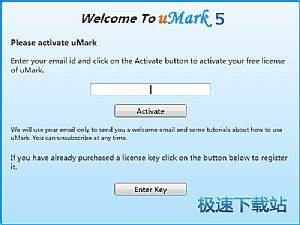uconomix umark professional下载使用教学
时间:2021-06-25 16:17:37 作者:无名 浏览量:56
uconomix umark professional(图像水印工具)是一款全中文免费的图片批量加水印的强大工具,使用这款umark5图片批量加水印软件可以让你一键将指定图片加上水印,马上使用吧。
在照片上添加拍摄日期作为水印
如何在照片上添加拍摄日期作为水印?我们会告诉你。

uMark 支持添加 EXIF 数据水印。EXIF 数据存储了很多关于照片的信息,包括拍摄日期和时间、相机品牌和型号以及各种拍摄设置,如 ISO、快门速度、焦距等。
首先选择要加水印的照片,然后单击添加水印按钮并选择文本水印。
在水印宏部分下,滚动到EXIF 属性 – DateTimeOriginal值。只有在所选照片中存在 EXIF 值时,您才会看到它们。

uconomix umark professional下载使用教学图2
单击插入选定的宏按钮,它将显示一个窗口以选择日期格式。

uconomix umark professional下载使用教学图3
您可以使用各种日期部分值以您喜欢的格式插入日期和时间。
单击“插入宏”按钮,您将看到作为水印插入的宏。您可以在预览中看到拍摄照片的日期作为水印。
单击“保存图像”按钮继续保存水印,并将图像保存在您选择的输出文件夹中。
如何在照片上添加徽标作为水印
这是一个简单的教程,可让您使用 uMark 在照片上添加徽标作为水印。
如果您没有徽标,您可以在MyPhotoSign.com 上创建一个免费的签名徽标。
一旦您拥有 PNG 格式的徽标,您就可以将其用作 uMark 中的水印。
打开 uMark 并单击“选择图像”按钮以选择要应用徽标的照片。

uconomix umark professional下载使用教学图4
选择照片后,您将在 uMark 中看到第一张照片的预览。
现在单击添加水印按钮并选择添加图像水印选项。

uconomix umark professional下载使用教学图5
选择徽标图像后,您将在预览照片上看到它。
您可以通过单击“调整大小”选项、更改透明度、平铺选项和水印位置来调整徽标的大小。
一旦您对您的徽标在照片上的外观感到满意,您就可以关闭“水印设置”窗口。
现在点击保存图像按钮。将打开一个新窗口,单击“选择”按钮并选择将保存带水印照片的文件夹。

uconomix umark professional下载使用教学图6
单击“开始”按钮开始水印过程。
当 uMark 将您的徽标一次应用于多张照片时,您将能够看到进度,当该过程完成时,您将看到一条完成消息。
您现在可以转到您选择保存照片的文件夹,您将找到带有您的徽标的照片。
Uconomix uMark Pro 6.1 中文版
- 软件性质:国外软件
- 授权方式:共享版
- 软件语言:简体中文
- 软件大小:9544 KB
- 下载次数:403 次
- 更新时间:2021/6/11 6:56:41
- 运行平台:WinXP,Win7,...
- 软件描述:Uconomix uMark Professional是一款可以帮助你给数码照片... [立即下载]
电脑软件教程排行
- 破解qq功能和安装教程
- 怎么将网易云音乐缓存转换为MP3文件?
- 比特精灵下载BT种子BT电影教程
- 微软VC运行库合集下载安装教程
- 土豆聊天软件Potato Chat中文设置教程
- 怎么注册Potato Chat?土豆聊天注册账号教程...
- 浮云音频降噪软件对MP3降噪处理教程
- 英雄联盟官方助手登陆失败问题解决方法
- 蜜蜂剪辑添加视频特效教程
- 比特彗星下载BT种子电影教程
最新电脑软件教程
- 图片加字工具的软件特色与使用教学详细介绍...
- 太极刷机大师的特色功能以及安装步骤阐述
- 太极刷机大师电脑版的基本介绍与使用教学
- 光速输入法官方版下载及详细安装教程
- 巴士改键软件的功能特征与使用教程详细介绍...
- ROOT权限破解精灵的使用技巧及注意事项说明...
- 360安全云盘同步版基本介绍及详细安装教程
- 360安全云盘Windows同步版中设置同步的详细...
- 51沪牌拍牌助手的基本介绍与使用教程
- 怎么下载安装快吧我的世界盒子呢?功能介绍
软件教程分类
更多常用电脑软件
更多同类软件专题